Vypněte software pro přetaktování a odstraňte zátěž na vašem PC
- Autopilot.dll je kritickou součástí systému Windows 11, která umožňuje programům vzájemně komunikovat.
- Pokud dojde k nějakému problému s touto knihovnou DLL, ovlivní to všechny programy, které na ni spoléhají, aby správně fungovala, a může způsobit problémy, jako je pomalý výkon nebo dokonce selhání.
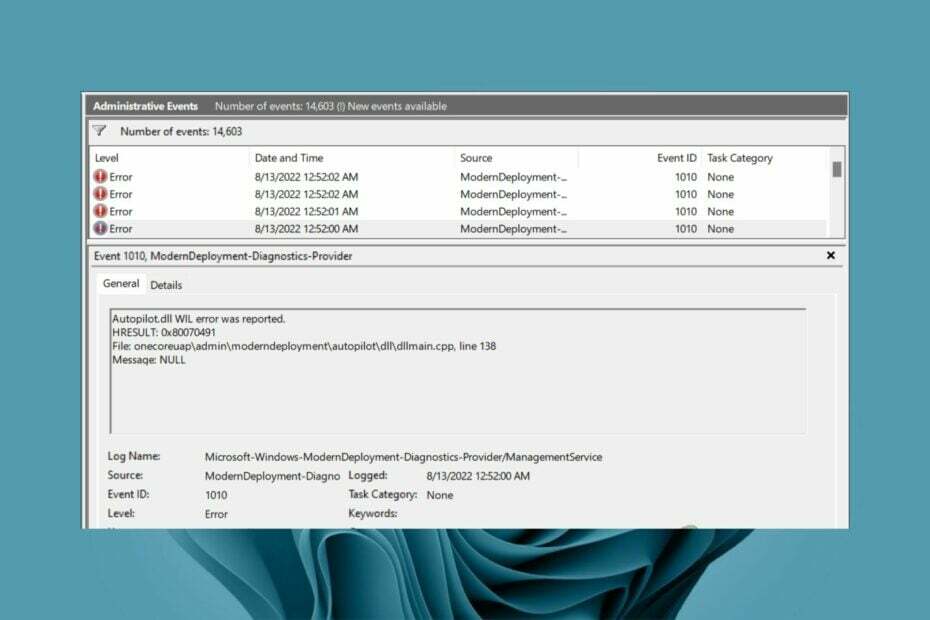
XINSTALUJTE KLIKNUTÍM NA STAŽENÍ SOUBORU
Tento software opraví běžné počítačové chyby, ochrání vás před ztrátou souborů, malwarem, selháním hardwaru a optimalizuje váš počítač pro maximální výkon. Opravte problémy s počítačem a odstraňte viry nyní ve 3 snadných krocích:
- Stáhněte si Restoro PC Repair Tool který přichází s patentovanými technologiemi (patent k dispozici tady).
- Klikněte Začni skenovat najít problémy se systémem Windows, které by mohly způsobovat problémy s počítačem.
- Klikněte Opravit vše opravit problémy ovlivňující zabezpečení a výkon vašeho počítače.
- Restoro byl stažen uživatelem 0 čtenáři tento měsíc.
K chybě Autopilot.dll dochází, když je problém se souborem DLL nebo se poškodí z jiných důvodů, jako je např. chybějící soubory DLL. Může to být také způsobeno určitými aplikacemi, které nejsou kompatibilní se systémem Windows.
Většina uživatelů, kteří nahlásili chybu Autopilot.dll, ji spojovala většinou s Prohlížečem událostí a uvedla, že byla doprovázena kódem chyby 0x80070491. Již jsme zjistili, že soubory DLL jsou důležité při běhu aplikací, takže se podívejme, jak tuto chybu obejít.
Co je Microsoft Autopilot?
Microsoft Autopilot je cloudová služba, která vám pomůže nasadit a spravovat zařízení s Windows. Je to skvělý způsob, jak automatizovat nasazení zařízení vlastněných společností, včetně počítačů, tabletů a telefonů.
Autopilot také nabízí řadu monitorovacích služeb, které vám umožní získat přehled o tom, jak si vaše aplikace vede ve výrobě. Poskytuje také osvědčené postupy pro vytváření vysoce dostupných architektur pro vaše aplikace.
Proč dochází k chybě Autopilot.dll?
Pokud zaznamenáte chybu Autopilot.dll, může být váš systém ohrožen a budete docházet k častým pádům nebo náhodným vypínáním. Níže jsou uvedeny některé důvody, které mohou způsobit chybu:
- Zastaralý OS – Pokud v počítači používáte starší verzi systému Windows, je možné, že soubor Autopilot.dll byl poškozen kvůli nějaké chybě v jeho kódu. Musíš upgrade na Windows 11 nebo nejnovější verzi.
- Nekompatibilní software – Pokud jste se s tímto problémem začali setkávat hned po instalaci nového programu, možná máte problémy s kompatibilitou.
- Přetaktování vašeho PC – Přetaktování můžete získat více výkonu z vašeho hardwaru, ale není to bez rizik, protože se vystavujete možnému poškození procesoru.
- služby společnosti Microsoft – Tuto chybu může způsobovat problém se službou Microsoft Assistant.
Jak mohu opravit chybu WIL Autopilot.dll ve Windows 11?
1. Zkontrolujte aktualizace systému Windows
- Udeř Okna klíč a klikněte na Nastavení.

- Vybrat Windows Update v levém podokně a poté klepněte na Kontrola aktualizací.

- Klikněte na Stáhnout a nainstalovat Pokud je k dispozici.
Pokud existují nějaké aktualizace, po dokončení instalace restartujte počítač a zkontrolujte, zda Byla hlášena chyba WIL Autopilot.dll zpráva se stále zobrazuje.
2. Vypněte službu Microsoft Account Sign-in Assistant Service
- Udeř Okna klíč, typ Služby do vyhledávacího pole a klikněte OTEVŘENO.

- Lokalizovat Služba asistenta přihlášení k účtu Microsoft, klikněte na něj pravým tlačítkem a vyberte Vlastnosti.

- Klikněte na Typ spouštění, a v rozevíracím seznamu vyberte Zakázáno.

- Pod Stav služeb, klikněte na Stop.

- Klikněte Aplikovat a pak OK pro uložení změn.
Vzhledem k tomu, že část uživatelů také uvedla, že tato chyba byla způsobena přihlášením do služeb společnosti Microsoft, jako je Office a OneDrive, deaktivace služby může pomoci zbavit se Byla hlášena chyba WIL Autopilot.dll zpráva.
3. Spusťte příkaz DISM
- Udeř Okna klíč, typ cmd do vyhledávacího pole a klikněte na Spustit jako administrátor.

- Zadejte následující příkazy a stiskněte Vstupte po každém:
DISM /Online /Cleanup-Image /CheckHealthDISM /Online /Cleanup-Image /ScanHealthDISM /Online /Cleanup-Image /RestoreHealth
- Restartujte počítač.
- 0x800b010a Kód chyby: 5 způsobů, jak to opravit
- Chybí Obs.dll: Jak rychle opravit chybu
- 0x8007010b: Jak opravit tuto chybu Windows Update ve 4 krocích
- Aktualizace softwaru se nezdařila (0x87d00664): Jak to opravit
- 0x0000000a: Jak opravit tuto chybu modré obrazovky
4. Spusťte skenování SFC
- Udeř Okna klíč, typ cmd do vyhledávacího pole a klikněte na Spustit jako administrátor.

- Zadejte následující příkaz a stiskněte Vstupte:
sfc /scannow
Většina uživatelů, kteří šli touto cestou, hlásila, že chyba zmizela, když restartovali své počítače. To však způsobilo novou chybu, kdy spuštění počítače nyní trvá déle.
Tip odborníka:
SPONZOROVÁNO
Některé problémy s PC je těžké řešit, zejména pokud jde o poškozená úložiště nebo chybějící soubory Windows. Pokud máte potíže s opravou chyby, váš systém může být částečně rozbitý.
Doporučujeme nainstalovat Restoro, nástroj, který prohledá váš stroj a zjistí, v čem je chyba.
Klikněte zde stáhnout a začít opravovat.
Pokud narazíte na podobný problém, neváhejte a podívejte se na naši odbornou příručku, jak na to opravte problém s pomalým spouštěním ve Windows 11.
- 0x800b010a Kód chyby: 5 způsobů, jak to opravit
- Chybí Obs.dll: Jak rychle opravit chybu
- 0x8007010b: Jak opravit tuto chybu Windows Update ve 4 krocích
- Aktualizace softwaru se nezdařila (0x87d00664): Jak to opravit
- 0x0000000a: Jak opravit tuto chybu modré obrazovky
5. Zakázat přetaktování
- Vstupte do režimu BIOS. (Specifické klíče se u každého výrobce liší, takže si to potvrďte na oficiálních stránkách).
- Navigovat do Možnosti přetaktování a lokalizovat XMP.

- Vypněte tuto funkci, restartujte počítač a zkontrolujte, zda problém přetrvává.
Přetaktování je proces zvýšení výkonu počítače zvýšením rychlosti hodin. Pokud používáte grafickou kartu pro hraní her, může přetaktování způsobit přehřátí systému.
To zase může způsobit problémy se softwarem a hardwarem, jako je pád her a aplikací a chyby v systému Windows 11, které způsobují, že váš počítač je nestabilní.
Pokud tedy používáte přetaktovanou grafickou kartu, doporučujeme přetaktování na chvíli zakázat, dokud se problém zcela nevyřeší, protože může být příčinou této chyby.
6. Přeinstalujte systém Windows
Někdy je tento problém způsoben poškozenými soubory v operačním systému. Možná vám nezbude nic jiného než přeinstalovat Windows pokud je poškozen. Před skokem na loď vám však doporučujeme spusťte systém Windows v nouzovém režimu a zkontrolujte, zda problém přetrvává.
Pamatujte si zálohujte všechny své soubory před přeinstalací systému Windows, aby nedošlo ke ztrátě důležitých souborů. Pokud často narážíte na chyby DLL, měli byste zvážit instalaci Nástroje pro opravu DLL. Ty se hodí, protože automaticky opravují poškozené, poškozené a chybějící soubory DLL.
Jinde můžete také narazit na Vcruntime140.dll nebyl nalezen chyba, takže se neváhejte podívat na náš podrobný článek o tom, jak tento problém vyřešit.
V případě, že jste výše uvedenou chybu vyřešili řešením, které zde není uvedeno, rádi bychom o tom slyšeli v sekci komentářů níže.
Stále máte problémy? Opravte je pomocí tohoto nástroje:
SPONZOROVÁNO
Pokud výše uvedené rady váš problém nevyřešily, váš počítač může mít hlubší problémy se systémem Windows. Doporučujeme stažení tohoto nástroje pro opravu počítače (hodnoceno jako skvělé na TrustPilot.com), abyste je mohli snadno řešit. Po instalaci stačí kliknout na Začni skenovat tlačítko a poté stiskněte Opravit vše.


